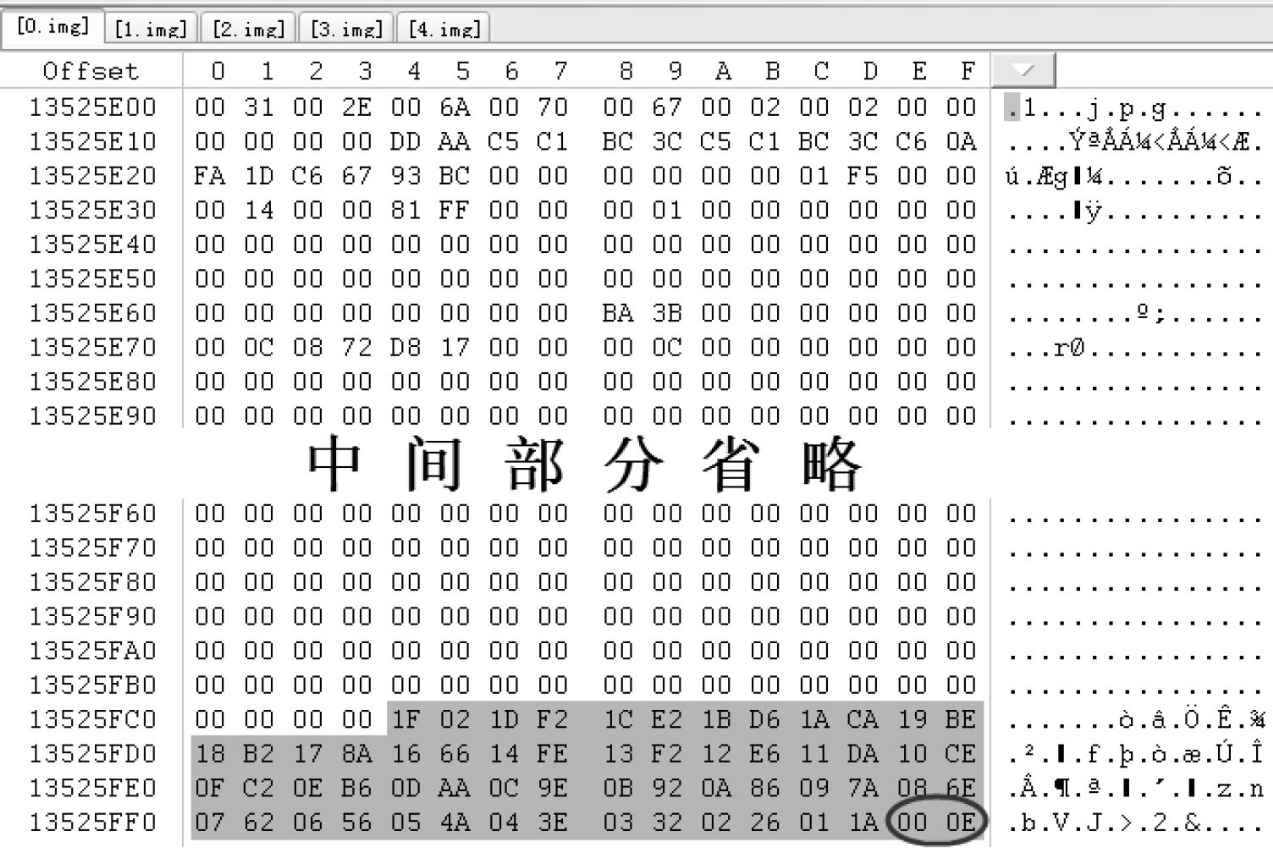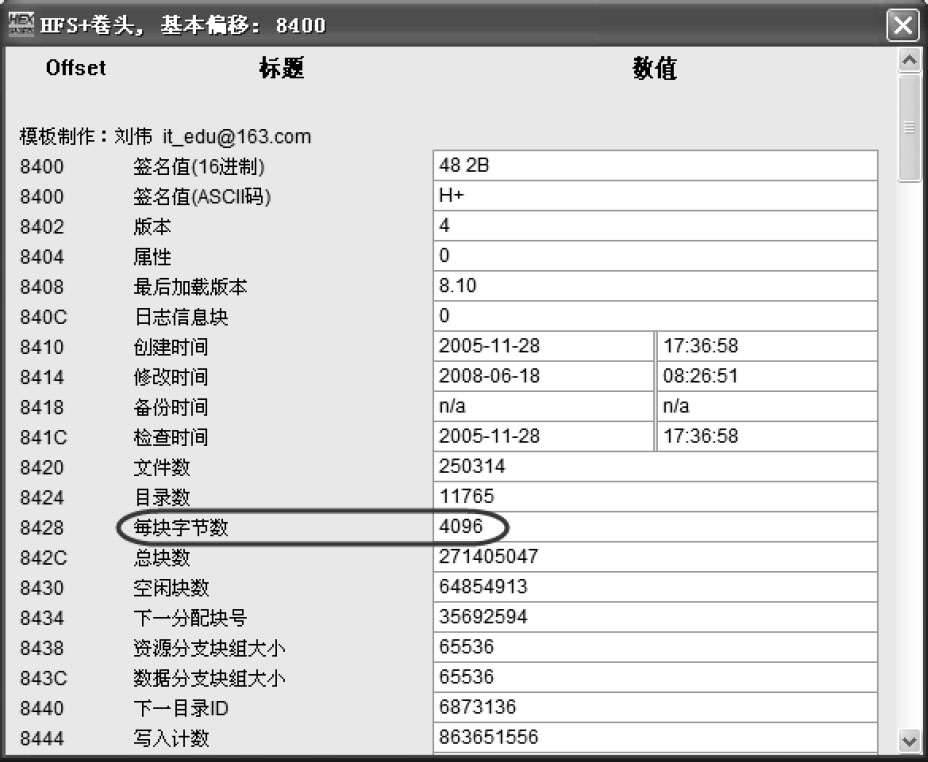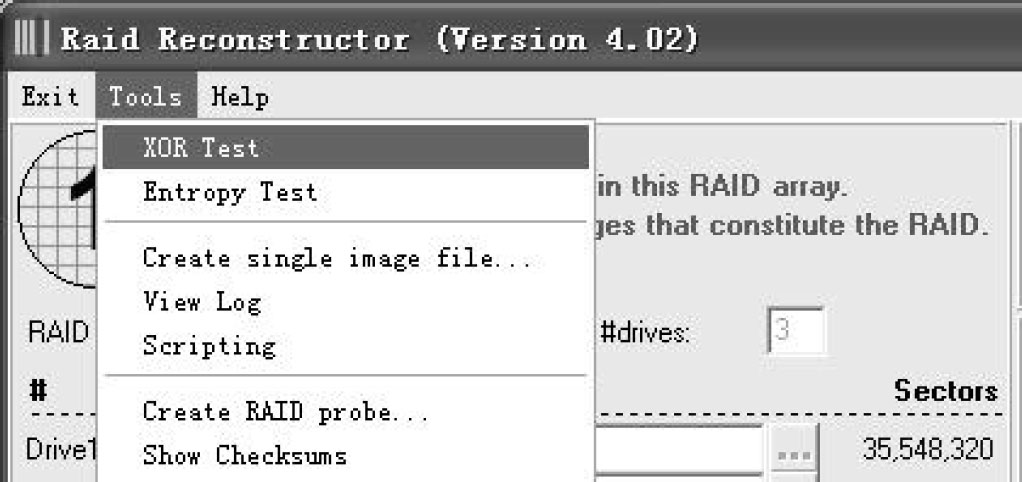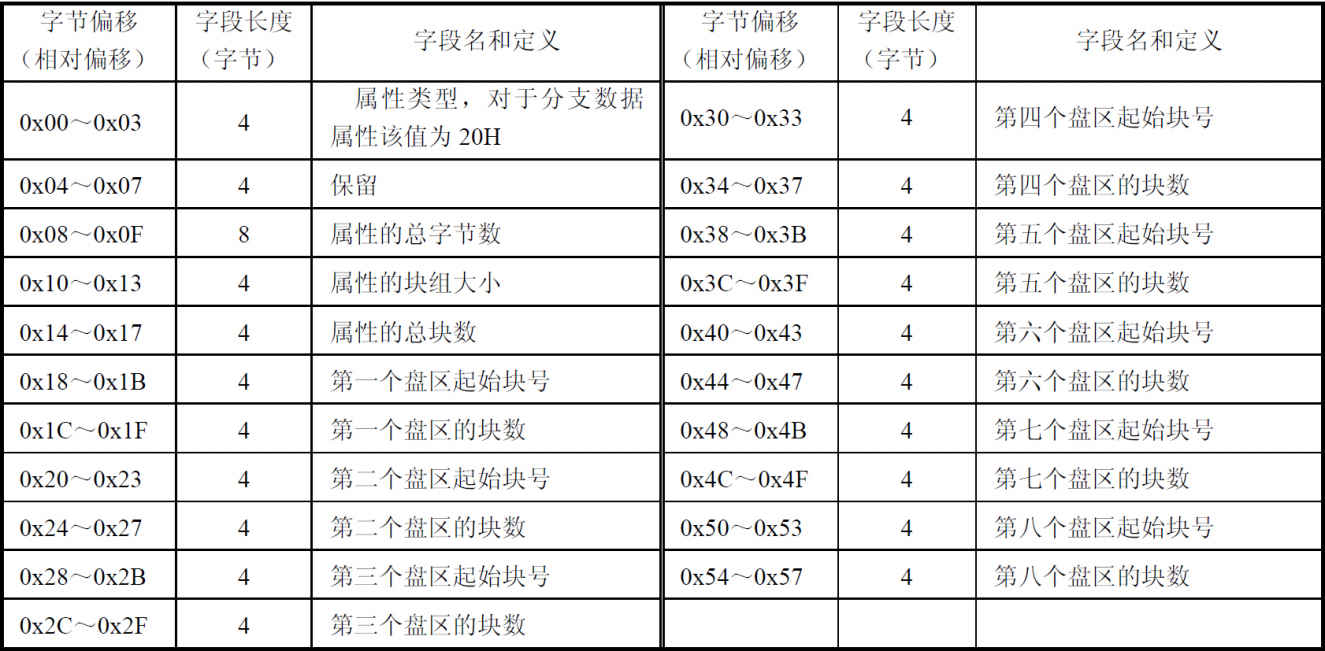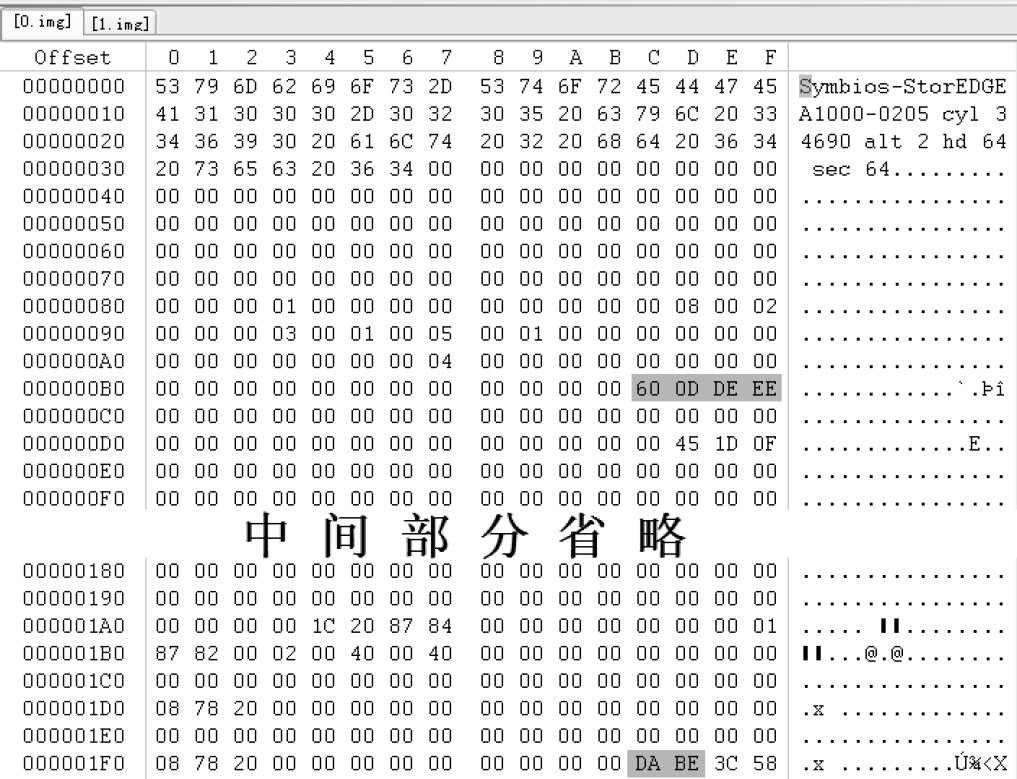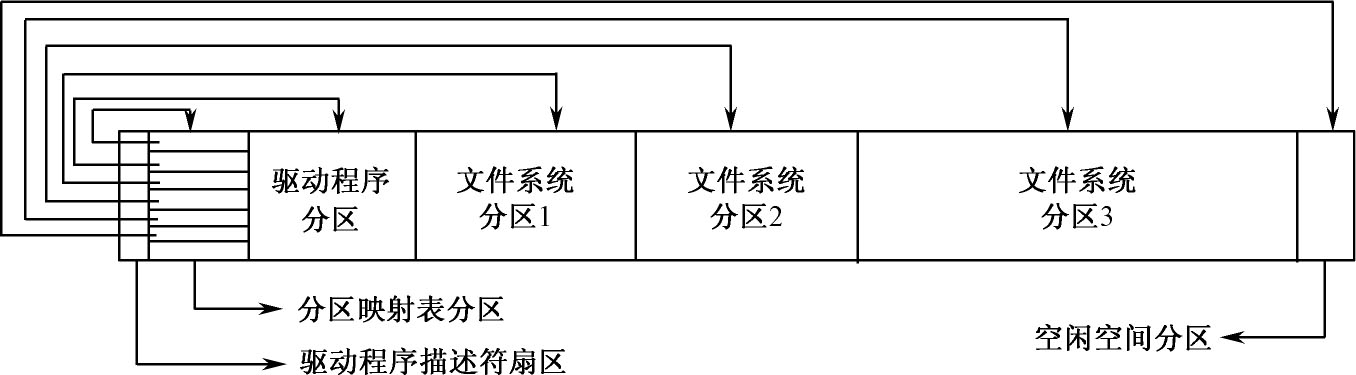前文介绍了RAID的基础知识和级别,那么RAID是如何构建出来的呢?有两种方法可以实现RAID,一种是使用RAID控制器组建RAID,称为硬RAID;另外一种是直接用程序创建RAID,称为软RAID。下面分别介绍。
硬RAID创建方法
硬RAID需要RAID控制器才能实现,RAID控制器也称为RAID卡。在前些年RAID卡的价格是很高昂的,并且只能支持SCSI接口的硬盘,往往只在高档服务器上才能使用。近来随着技术的发展和产品成本的不断下降,IDE硬盘和SATA硬盘的性能都有了很大提升,加之RAID芯片的普及,使得RAID技术也应用到了IDE硬盘和SATA硬盘上。
一个4通道的IDE-RAID卡如图15-1所示,可连接8块IDE硬盘。

图15-1 4通道的IDE-RAID卡
一个4通道的SATA-RAID卡如图15-2所示,可连接4块SATA硬盘。

图15-2 4通道的SATA-RAID卡
随着SAS硬盘的普及,其优越的性能使SAS硬盘逐渐替代了专业的SCSI硬盘,成为服务器的主流硬盘。一个4通道的SAS-RAID卡如图15-3所示,它也可以向下兼容SATA硬盘。

图15-3 4通道的SAS-RAID卡
有了RAID卡,把RAID卡插到计算机主板上,再连接几块硬盘,就可以配置RAID了,下面演示一下这个过程。
第1步 启动计算机并进入RAID配置界面,如图15-4所示。
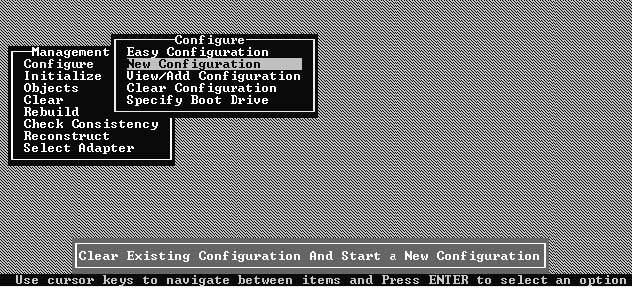
图15-4 RAID配置界面
第2步 选择“Configure”下的“New Configuration”,开始一个新的配置。如果原先已经配置过RAID,新的配置将会破坏原有配置,所以系统会询问是否继续,如图15-5所示。
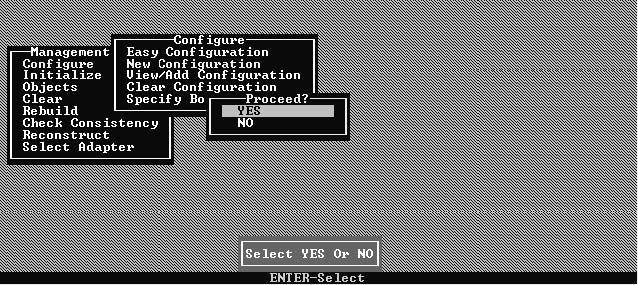
图15-5 询问是否继续
第3步 选择“Yes”继续进行,然后进入通道的选择。该RAID卡支持双通道,选“通道-0”,并把该通道的4块硬盘加入进来,如图15-6所示。
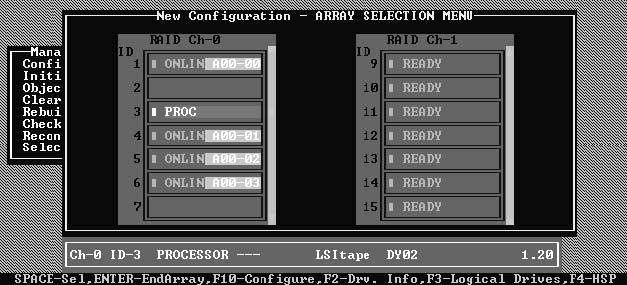
图15-6 将4块硬盘加入通道-0
第4步 选中通道和硬盘后,按F10键进行配置,将这4块盘配置为RAID-5的类型,如图15-7所示。
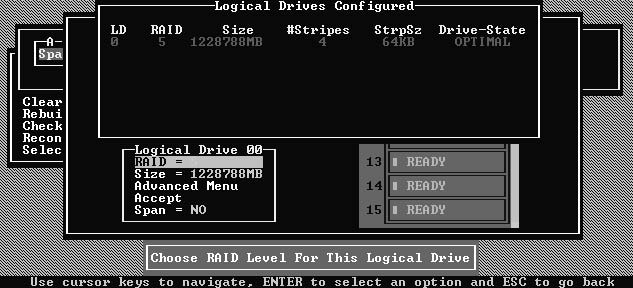
图15-7 配置为RAID-5
第5步 设置好配置项目后选“Accept”并回车,一个4块盘的RAID-5就配置好了。这时可以按F3键查看一下配置好的逻辑盘,如图15-8所示。
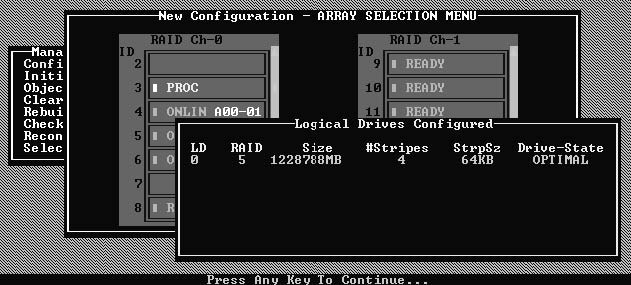
图15-8 查看逻辑盘
第6步 RAID-5配置好以后,还需要做一下Initialize(初始化),逻辑盘就可以使用了。
另外,除了可以用RAID卡创建RAID,目前还有很多主机板集成RAID功能,也可以创建RAID,其功能相当于RAID卡,但占CPU资源很严重,所以这种不能算纯粹的硬RAID,可以算半软半硬吧。
软RAID创建方法
除了使用RAID卡或者主板所带的芯片实现磁盘阵列外,还可以在一些操作系统中直接利用软件方式实现RAID功能,例如Windows 2000/XP/2003等系统中都内置了RAID功能。
为了使用软件RAID功能,首先必须将基本磁盘转换为动态磁盘(动态磁盘的详细讲解请参见第3章)。下面以三块硬盘为例,讲解创建软RAID-5的过程。
第1步 连接硬盘
创建RAID-5卷至少需要3块硬盘。先在计算机上连接3块硬盘,连接好以后启动系统进入“磁盘管理”,可以看到3块新接的4.3GB的硬盘,如图15-9所示。

图15-9 3块新的4.3GB硬盘
第2步 将基本磁盘转换为动态磁盘
在磁盘1或磁盘2或磁盘3上单击鼠标右键,选择“升级到动态磁盘”命令,出现对话框后在磁盘1、磁盘2及磁盘3前面打勾并确定,几秒钟后升级就完成了,此时在“磁盘管理”中磁盘1、磁盘2和磁盘3都已经变成动态磁盘了,如图15-10和图15-11所示。
 |
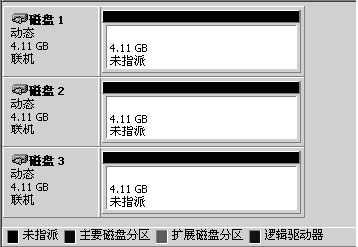 |
| 图15-10 选定需要转换的磁盘 | 图15-11 3块基本磁盘被转换为动态磁盘 |
第3步 创建RAID-5卷
在磁盘1上右击并选择“创建卷”命令,单击“下一步”按钮后选择RAID-5,将磁盘1、磁盘2及磁盘3添加到右边的“已选的”列表框中,如图15-12所示。
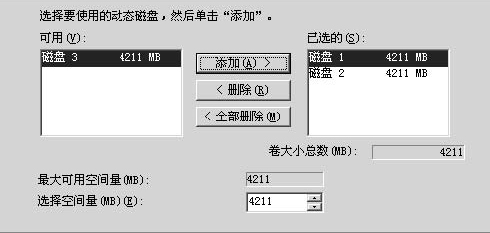
图15-12 将3块盘添加到“已选的”列表框中
然后Windows提示指派驱动器号,可以由Windows指定也可手动分配,本例中选择了L作为RAID-5卷的驱动器号,如图15-13所示。
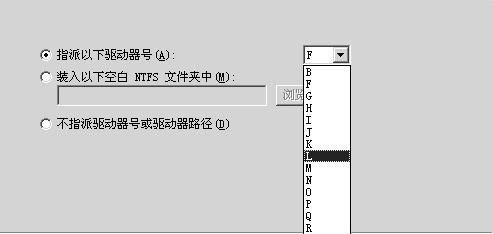
图15-13 选择 L为RAID-5卷的驱动号
接着需要进行格式化,可以选择FAT32或NTFS作为RAID-5卷的文件系统,然后选择簇的大小和卷标。簇越大磁盘性能越高但造成的空间浪费也越大。选择“默认”由Windows自动设定,在“执行快速格式化”上打勾并确定,经过几秒钟的格式化后,屏幕上半部分就出现了一个驱动器号为L,容量为三块磁盘总容量的2/3,这就是我们要的RAID-5阵列,如图15-14所示。

图15-14 创建好的RAID5卷L
到这里,一个软RAID-5的逻辑盘就创建成功了。